1. 简介
压缩文件夹是指将一个或多个文件或文件夹打包成一个较小的文件,以便于传输或存储。在Windows 10家庭版中,压缩文件夹是一个非常有用的功能,可以帮助用户节省存储空间和时间。本文将介绍Windows 10家庭版下压缩文件夹的几种方法。
2. 使用内置工具:压缩(compact)命令
Windows 10家庭版自带了一个命令行工具,称为compact,可以用于压缩文件和文件夹。以下是使用compact命令压缩文件夹的步骤:
2.1 打开命令提示符
点击Windows菜单,搜索框中输入“命令提示符”,并打开命令提示符。
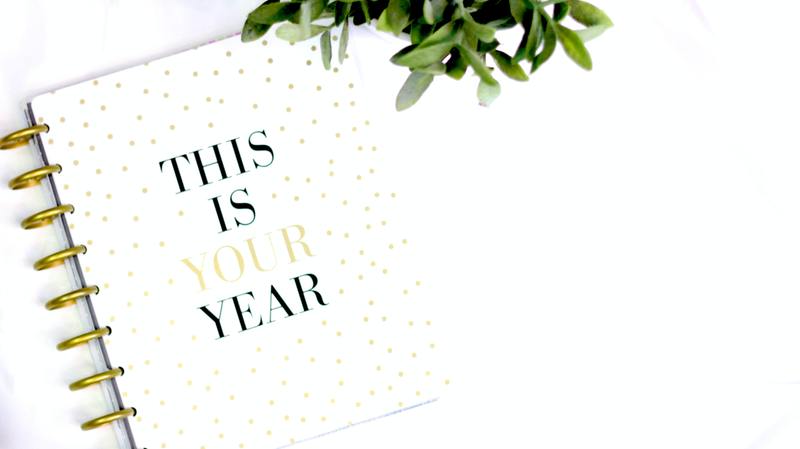
2.2 切换到文件夹路径
使用cd命令切换到要压缩的文件夹的路径。例如,如果要压缩的文件夹位于C盘的Test文件夹下,则输入cd C:Test。
2.3 执行压缩命令
在命令提示符中,输入compact /c /s /a /i *,按回车键执行该命令。这个命令将对当前文件夹及其子文件夹中的所有文件进行压缩。
通过使用/c参数,命令将压缩所有未压缩的文件;/s参数将递归地压缩文件夹及其子文件夹;/a参数将压缩所有文件,而不仅仅是系统文件;/i参数将忽略访问错误并继续压缩。
压缩完成后,您将在原文件夹中看到一个压缩后的文件夹,该文件夹的名字将以“.zip”结尾。
3. 使用第三方压缩软件
除了Windows自带的压缩工具之外,您还可以使用第三方的压缩软件,如WinRAR、7-Zip等。以下是使用WinRAR压缩文件夹的步骤:
3.1 下载和安装压缩软件
首先,您需要下载并安装所选择的压缩软件。访问软件官方网站,下载对应的安装程序,然后按照安装向导进行安装。
3.2 打开压缩软件
安装完成后,打开压缩软件。对于WinRAR,您可以在文件上右键单击,选择“添加到压缩文件...”来打开WinRAR。
3.3 选择文件夹并设置压缩选项
在打开的压缩软件中,通过浏览按钮选择要压缩的文件夹。然后,您可以设置压缩选项,如压缩方法、压缩级别、添加压缩文件注释等。
3.4 执行压缩操作
点击“确定”或类似按钮,执行压缩操作。压缩完成后,您将得到一个压缩文件,其格式可以根据您选择的压缩软件不同而不同。
4. 使用“发送到”功能压缩文件夹
Windows 10家庭版还提供了一个便捷的压缩文件夹的方法,即使用“发送到”功能。以下是使用“发送到”功能压缩文件夹的步骤:
4.1 打开文件资源管理器
点击任务栏上的文件夹图标,或者按下Win + E键,打开文件资源管理器。
4.2 选择要压缩的文件夹
在文件资源管理器中,选择要压缩的文件夹。
4.3 右键单击选择“发送到”
在选定文件夹上单击鼠标右键,在弹出的菜单中选择“发送到”。
4.4 选择“压缩(zipped)文件夹”
在“发送到”菜单中,选择“压缩(zipped)文件夹”。系统将自动将选定的文件夹压缩成一个zip文件,并放在原文件夹所在目录。
5. 总结
通过本文介绍的方法,您可以在Windows 10家庭版中轻松地压缩文件夹。使用命令行工具、第三方压缩软件或者“发送到”功能,您可以选择最适合您的方式来压缩文件夹。无论您是为了节省存储空间还是为了方便文件传输,压缩文件夹都是一个非常有用的功能。










